Πώς να χρησιμοποιήσετε το Apple Pay στο iPhone 12
Τι να ξέρετε
- Πατήστε δύο φορές το κουμπί στη δεξιά πλευρά του τηλεφώνου, εξουσιοδοτήστε με το Face ID σας και, στη συνέχεια, κρατήστε το τηλέφωνό σας κοντά στο τερματικό πληρωμής.
- Μέσα στο Apple Wallet, πατήστε + για να προσθέσετε μια νέα κάρτα πληρωμής. Οι κάρτες που είναι συνδεδεμένες με τον λογαριασμό σας Apple ενδέχεται να είναι ήδη καταχωρημένες.
Το άρθρο περιλαμβάνει οδηγίες σχετικά με τον τρόπο ρύθμισης του Apple Pay σε ένα iPhone 12 και τον τρόπο χρήσης του για την πραγματοποίηση πληρωμών σε τερματικά NFC.

Πώς να ρυθμίσετε το Apple Pay στο iPhone 12
Το Apple Pay είναι μια εύχρηστη λειτουργία των πρόσφατων iPhone και φυσικά είναι διαθέσιμη στο iPhone 12. Εάν δεν το έχετε χρησιμοποιήσει ποτέ πριν, ακολουθεί ένας γρήγορος οδηγός για να το ρυθμίσετε.
Για να βρείτε το Apple Pay, πατήστε Βοηθητικά προγράμματα > Πορτοφόλι.
Στην οθόνη εμφανίζεται μια επεξήγηση του τρόπου λειτουργίας του Apple Pay. Διαβάστε το και μετά πατήστε Να συνεχίσει.
Παρακέντηση Πιστωτική ή χρεωστική κάρτα για να επιλέξετε μια υπάρχουσα κάρτα ή να προσθέσετε μια νέα κάρτα.
Εάν υπάρχουν κάρτες συνδεδεμένες με τον λογαριασμό σας Apple, θα εμφανιστούν στην επόμενη οθόνη. Εάν μία από αυτές είναι η κάρτα που θέλετε να χρησιμοποιήσετε, επιλέξτε την.
-
Για να προσθέσετε μια νέα κάρτα, πατήστε Προσθέστε μια διαφορετική κάρτα.
Εάν δεν έχετε συνδεδεμένες κάρτες στον λογαριασμό σας, ενδέχεται να έχετε μόνο την επιλογή να προσθέσετε μια νέα κάρτα.
-
Θα σας ζητηθεί να σαρώσετε μια κάρτα. Κάντε αυτό και, στη συνέχεια, πατήστε Να συνεχίσει.
Εάν η κάρτα δεν πραγματοποιήσει σάρωση, μπορείτε επίσης να εισαγάγετε τις πληροφορίες της κάρτας με μη αυτόματο τρόπο.
Θα προωθηθείτε για να προσθέσετε τον κωδικό ασφαλείας για την κάρτα. Κάντε το και πατήστε Να συνεχίσει.
-
Μόλις προστεθεί η κάρτα, θα λάβετε μια οθόνη επιβεβαίωσης. Παρακέντηση Να συνεχίσει.
Μπορεί να σας ζητηθεί να διαβάσετε και να συμφωνήσετε με τους Όρους και Προϋποθέσεις. Εάν ναι, διαβάστε τις παρεχόμενες πληροφορίες και πατήστε Συμφωνώ. Εάν πατήσετε Διαφωνώ δεν θα μπορείτε να προσθέσετε την κάρτα πληρωμής σας.
Εμφανίζεται μια άλλη οθόνη επεξήγησης που περιγράφει τον τρόπο χρήσης του Apple Pay. Διαβάστε το και πατήστε Να συνεχίσει για να επιστρέψετε στο Πορτοφόλι σας.
Πώς να χρησιμοποιήσετε το Apple Pay σε καταστήματα
Αφού προσθέσετε τουλάχιστον μία κάρτα στο Apple Wallet σας, μπορείτε στη συνέχεια να χρησιμοποιήσετε το Apple Pay σε καταστήματα που συμμετέχουν για να πραγματοποιήσετε ανέπαφες πληρωμές. Αυτό λειτουργεί μόνο σε καταστήματα που δέχονται Apple Pay. Θα ξέρετε ότι το κάνουν όταν δείτε ένα από τα σύμβολα Apple Pay.
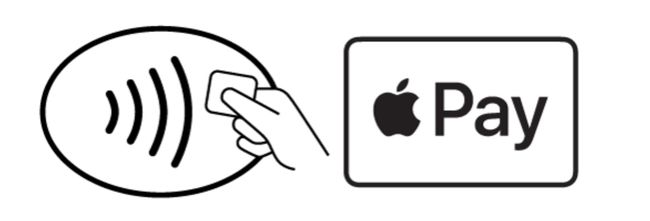
Όταν δείτε ένα από αυτά τα σύμβολα, ακολουθήστε αυτές τις οδηγίες:
Πατήστε δύο φορές το πλευρικό κουμπί στη δεξιά πλευρά του iPhone 12.
-
Το Apple Pay ανοίγει στην προεπιλεγμένη κάρτα σας. Κρατήστε ψηλά το τηλέφωνό σας και ελέγξτε την ταυτότητα της συναλλαγής χρησιμοποιώντας το Face ID.
Μπορείτε επίσης να χρησιμοποιήσετε διαφορετική κάρτα εάν έχετε περισσότερες από μία στο πορτοφόλι σας. Μόλις εμφανιστεί η προεπιλεγμένη κάρτα σας, πατήστε την και, στη συνέχεια, επιλέξτε την κάρτα που θέλετε να χρησιμοποιήσετε.
Στη συνέχεια, κρατήστε το τηλέφωνο κοντά στο τερματικό πληρωμής μέχρι να δείτε Εγινε και ένα μπλε σημάδι επιλογής εμφανίζεται στην οθόνη σας.
Πώς να αλλάξετε την προεπιλεγμένη κάρτα σας στο Apple Pay στο iPhone 12
Εάν έχετε μόνο μία κάρτα στο Apple Pay, αυτή γίνεται η προεπιλεγμένη κάρτα πληρωμής σας. Όταν προσθέτετε άλλες κάρτες ή αλλάζετε κάρτες, ίσως θέλετε να ορίσετε μια διαφορετική κάρτα ως προεπιλογή.
Ο ευκολότερος τρόπος για να το κάνετε είναι να ανοίξετε το Πορτοφόλι και μετά να πατήσετε παρατεταμένα την κάρτα που θέλετε να ορίσετε ως προεπιλογή. Στη συνέχεια, σύρετε αυτήν την κάρτα στο μπροστινό μέρος όλων των καρτών που έχετε καταχωρίσει. Αυτό θα το κάνει ως προεπιλογή.
Εάν αντιμετωπίζετε προβλήματα με αυτήν τη μέθοδο, ακολουθεί ένας εναλλακτικός τρόπος για να ορίσετε μια διαφορετική κάρτα ως προεπιλογή:
Ανοιξε το Ρυθμίσεις εφαρμογή.
Κάντε κύλιση προς τα κάτω και πατήστε Wallet & Apple Pay.
Παρακέντηση Προεπιλεγμένη κάρτα.
-
Επιλέξτε τη νέα κάρτα που θέλετε να χρησιμοποιήσετε ως προεπιλογή.
Την επόμενη φορά που θα πατήσετε δύο φορές το πλευρικό κουμπί για να εκκινήσετε το Apple Pay, η κάρτα που επιλέξατε ως νέα προεπιλογή θα είναι η κάρτα που εμφανίζεται.
